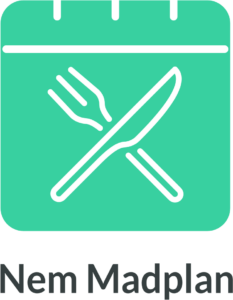Nem Madplan
En simpel og hurtig madplan-app til at lave familiens madplan uge for uge.

Alle dine retter, et sted
Lav de retter du kender
Pasta om mandagen, bøf om fredagen

Ny madplan hver uge
Fordel retterne
Madplanen laves ud fra hvor mange retter du har, og på hvilke dage du har valgt at de skal forekomme. Det er den mest personlige madplan du nogensinde vil have som passer til dit liv, dine valg og dine behov.
Kast terningerne

Din helt egen madplan
Lav din helt egen skræddersyede madplan ved at låse de retter, du gerne vil gøre til en del af din ugentlige madplan og igen kaste terningerne uden, at dine låste retter forsvinder.
Skræddersy din madplan med låste retter og terningekast
Du kan så fortsætte med at låse og kaste terningerne indtil, at du har lavet den perfekte madplan, som passer lige til dig.
Vi har også lavet en funktion, så du nu selv kan vælge en ret fra “Dine retter” under Madplan, hvis du selv har en god idé til en af dagene.
Tilpas din madplan med restedage, takeout og fryser-funktion
Du kan med vores nye funktionalitet til Nem Madplan også gøre en bestemt dag i din madplan til restedag eller markere i din madplan, at I skal ud at spise eller have takeout en specifik dag i løbet af ugen.
Hvis du benytter dig af vores Fryser funktion, kan du også vælge en ret fra din fryser i din madplan.
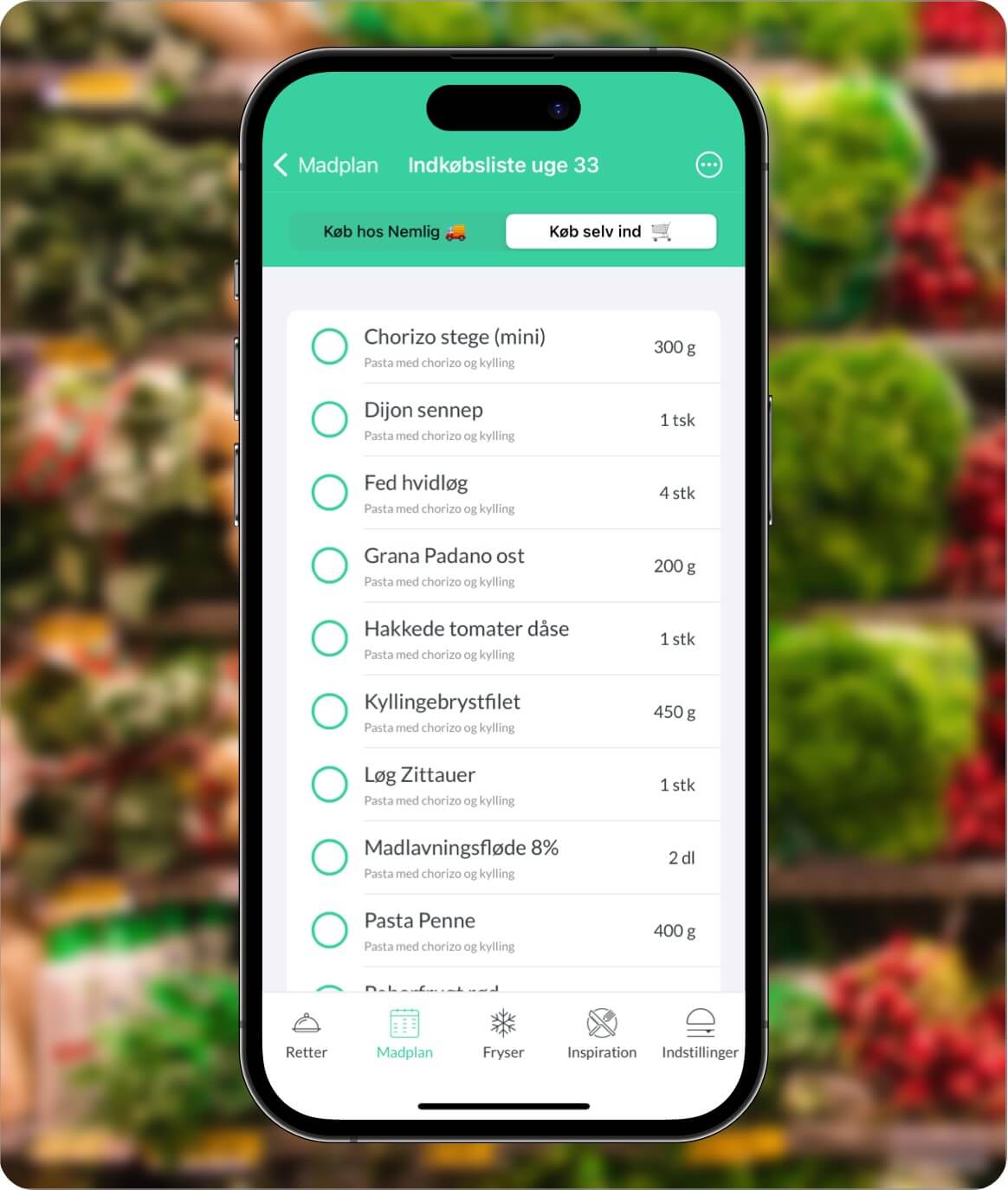
Madplan med indkøbsliste
Leder du efter en nem madplan app med indkøbsliste? Så er Nem Madplan appen lige noget for dig.
Spar tid med Nem Madplan og automatisk indkøbsliste
Mange husstande får ikke lavet en madplan, fordi det tager for lang tid. Det tager tid at finde retterne, og det, der tager endnu længere tid, er at få alle ingredienserne fra retterne overført til en indkøbsliste.
Det er ikke for sjov, vi kalder os for Nem Madplan, og vi har gjort det nemt for dig, så din madplan med indkøbsliste bliver genereret automatisk, hver gang du laver en ny madplan.
Få en ny madplan med få klik
På den måde kan du faktisk få en ny madplan og handle ind til den med få klik.
Med Nem Madplan får du mere tid til det, der virkelig betyder noget – at nyde madlavningen og samværet med dine nærmeste. Prøv det i dag og oplev, hvor nemt det kan være at lave en madplan!
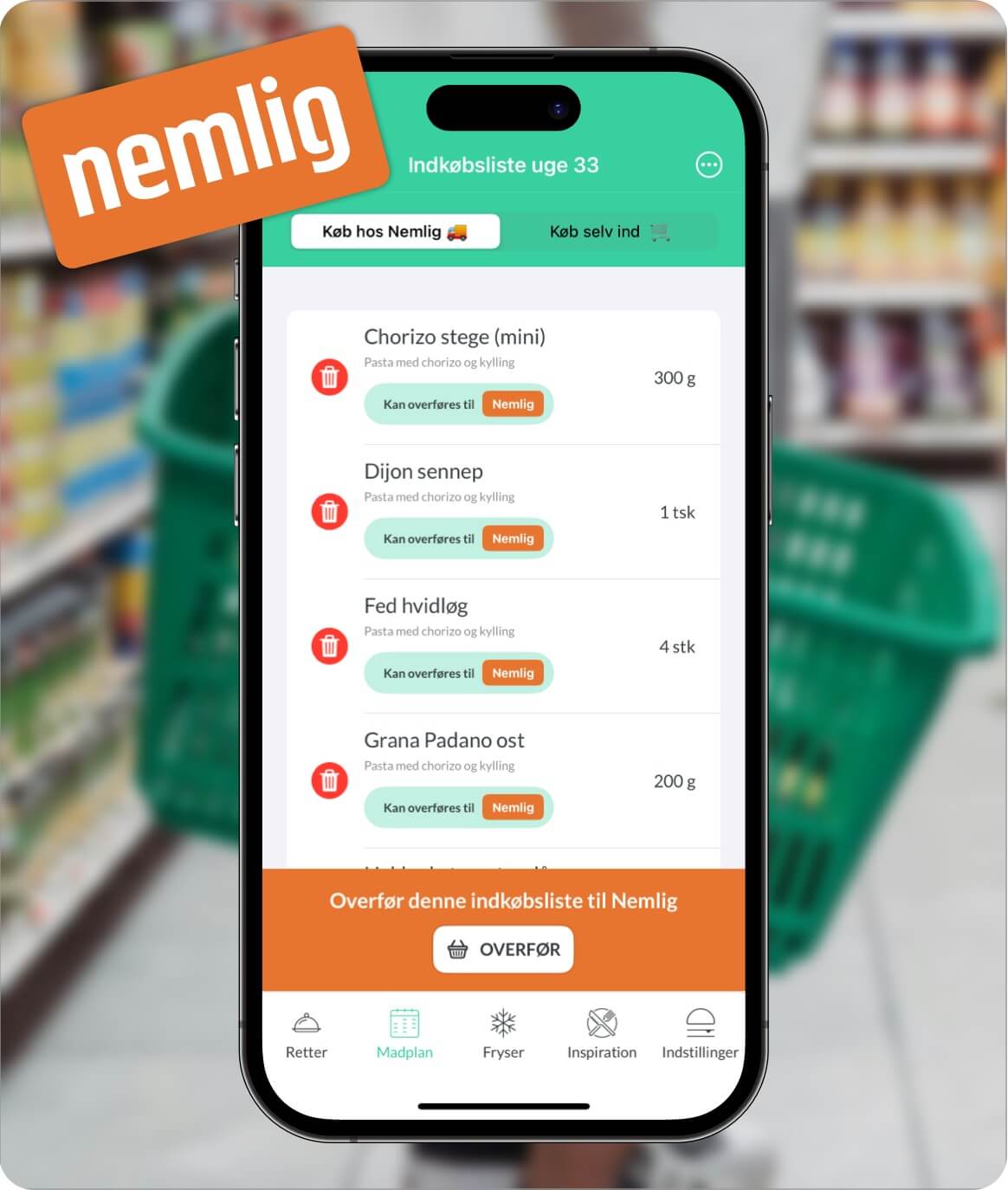
Overfør indkøbsliste til Nemlig
Som den første og eneste madplan-app i Danmark har vi indgået et samarbejde med Nemlig og lavet en integration til deres hjemmeside, så du som Nem Madplan-bruger nemt kan overføre alle ingredienserne på dine retter i din madplan til Nemlig.
Automatisk overførsel af ingredienser til Nemlig
Vi matcher vores ingredienser med Nemligs varer én gang i døgnet, så vi altid automatisk kan oprette en Nemlig-kurv til dig i Nem Madplan-appen.
Alt, hvad du skal gøre, efter du har lavet din madplan, er at gå til din indkøbsliste og trykke på “OVERFØR”-knappen. Du bliver herefter sendt over til Nemlig, hvor du kan se alle dine ingredienser som Nemlig-varer og købe dem online.
Klar dine indkøb fra telefonen med Nem Madplan
På den måde behøver du ikke at tage ud og købe ind, men kan klare det hele fra din telefon. Dette er en funktion, som ingen andre kan tilbyde på nuværende tidspunkt, og vores brugere elsker, hvor nemt det er at lave en madplan og købe ind til den i Nem Madplan-appen.

Integrer din fryser med din madplan
Slut med at smide frostvarer ud, der har ligget i et par år i din fryser. Med Nem Madplans fryserfunktion kan du organisere din fryser og oprette alt, hvad der er i den, lige i appen. Når du laver din madplan, kan du hurtigt se, om du evt. har en ret i fryseren, som I skal spise i løbet af ugen.
Hold styr på dine frostvarer med Nem Madplans fryserfunktion
Hvis du har ingredienser på frost, som f.eks. oksekød, så tjekker vi din fryser for, om det, du har på din indkøbsliste, allerede er i din fryser, så du ikke går ud og køber en ny pakke oksekød. Fryseringredienser er markeret med et lille frostikon på indkøbslisten, så du nemt kan se, om ingrediensen er i din fryser.
Du kan også sætte en ‘bedst før’-dato, så du nemt kan se, hvilke af dine frostvarer, der skal bruges først, eller retter, der skal spises, inden de bliver dårlige.
Læs mere om hvordan du kan organisere din fryser .
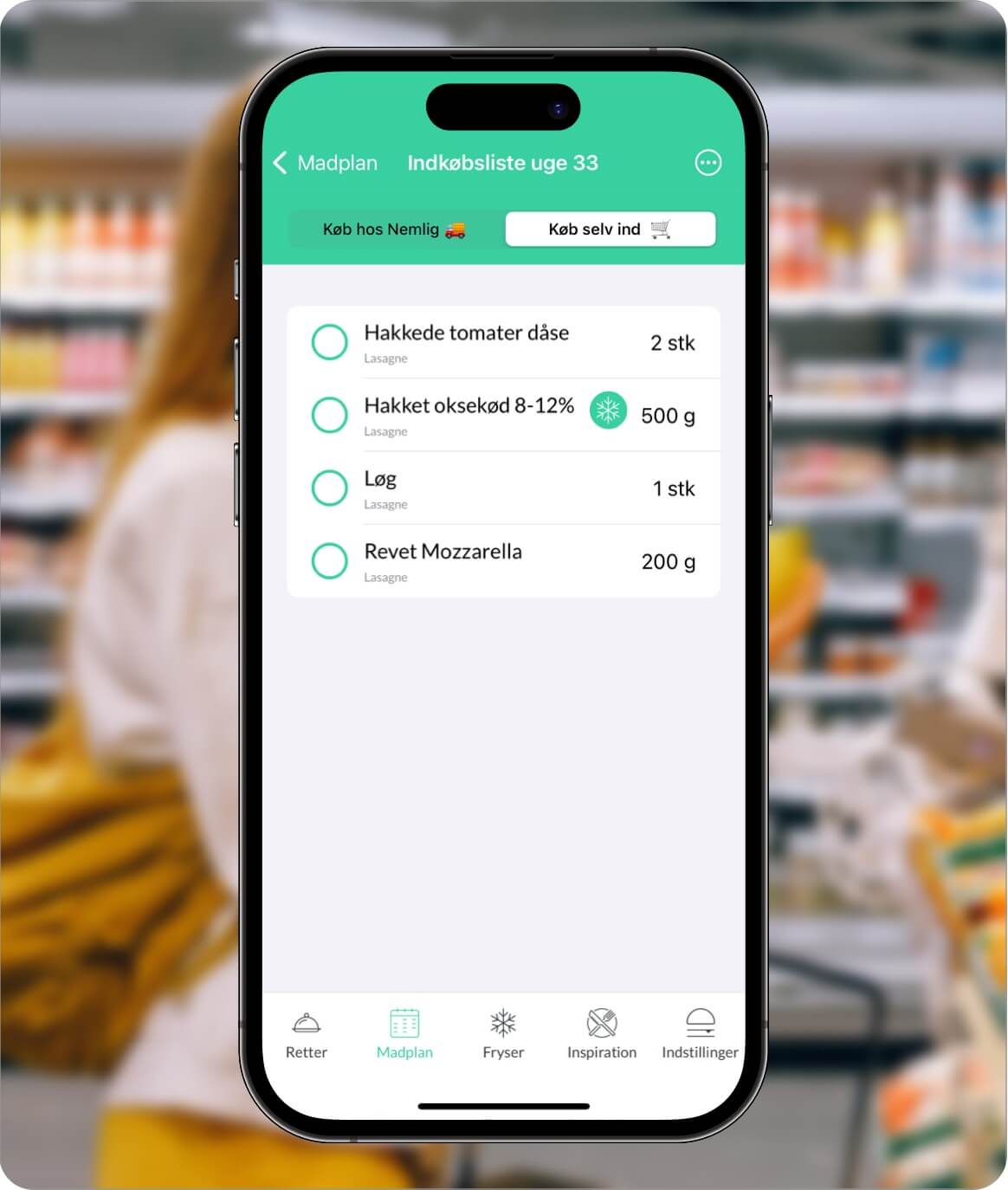
Synkroniser din indkøbsliste med din fryser
Kender du det, at du gang på gang kommer til at købe varer, som du allerede har i fryseren? Det sker for os alle sammen, og grunden til det er, at vi simpelthen ikke altid har styr på, hvad der faktisk er i fryseren.
Hvis du benytter dig af vores fryserfunktion og holder styr på, hvilke ingredienser du putter i den og tager op, vil vores indkøbsliste automatisk fortælle dig, hvis en af ingredienserne på din indkøbsliste er i din fryser.
Du kan se dette match, hvis der er et grønt frostikon ud for dine varer.
På den måde går ingen af dine frostvarer til spilde, og du sparer penge.
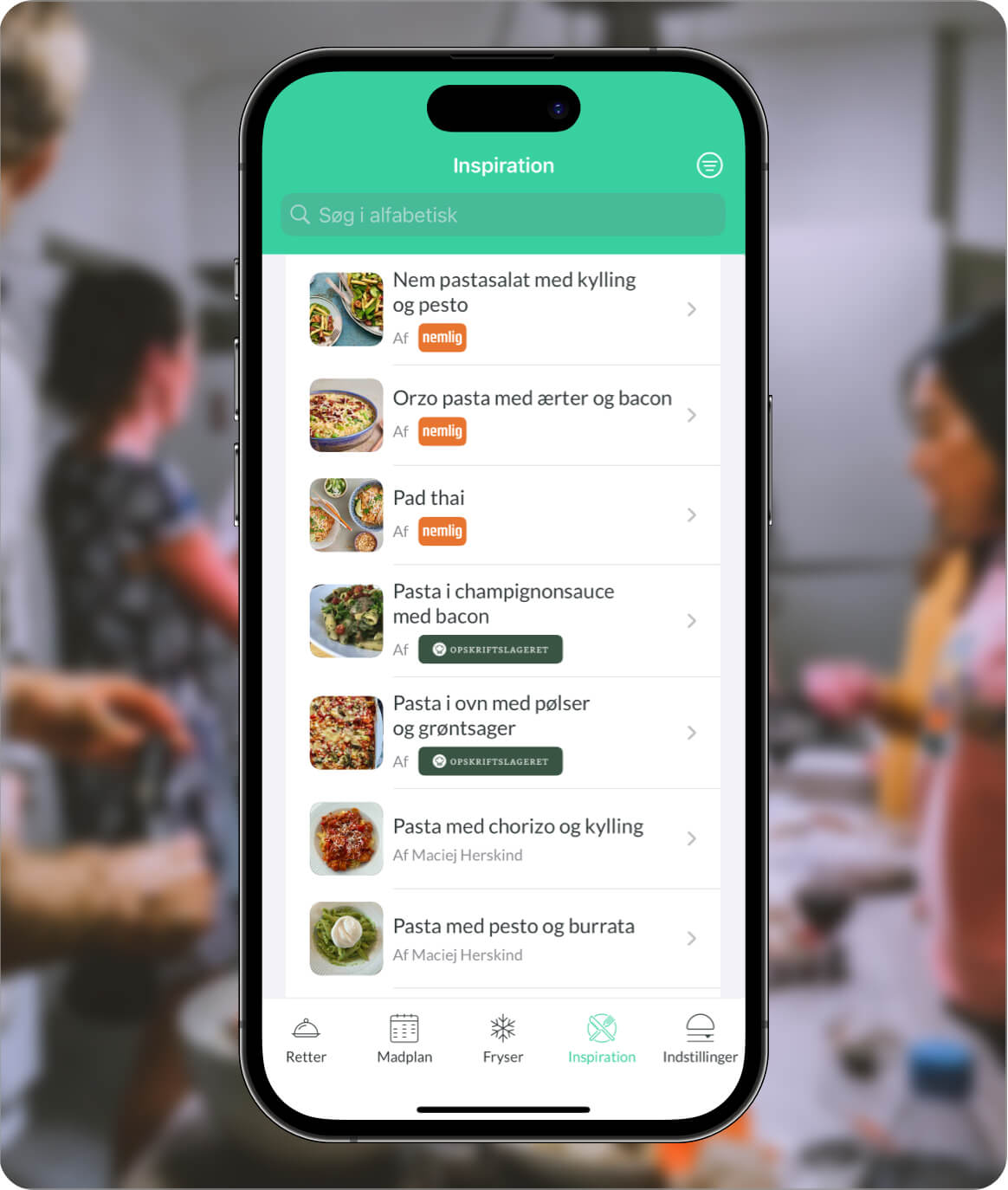
Få inspiration fra andre Nem Madplan brugere
I stedet for at vi laver retter til dig, vil vi hellere lade dig vælge mellem alle vores brugeres yndlingsretter, som de selv har oprettet.
Under “Inspiration” i appen kan du se alle de retter, vores Nem Madplan-brugere har valgt at dele.
Her kan du importere retterne til dine egne retter med instruktioner, ingredienser og billede.
På den måde kan du nemt komme i gang med at lave dine madplaner.
Skulle det ske, at vedkommende, du har importeret retten fra, opdaterer sin ret, kan du bare importere den igen med de nye rettelser.
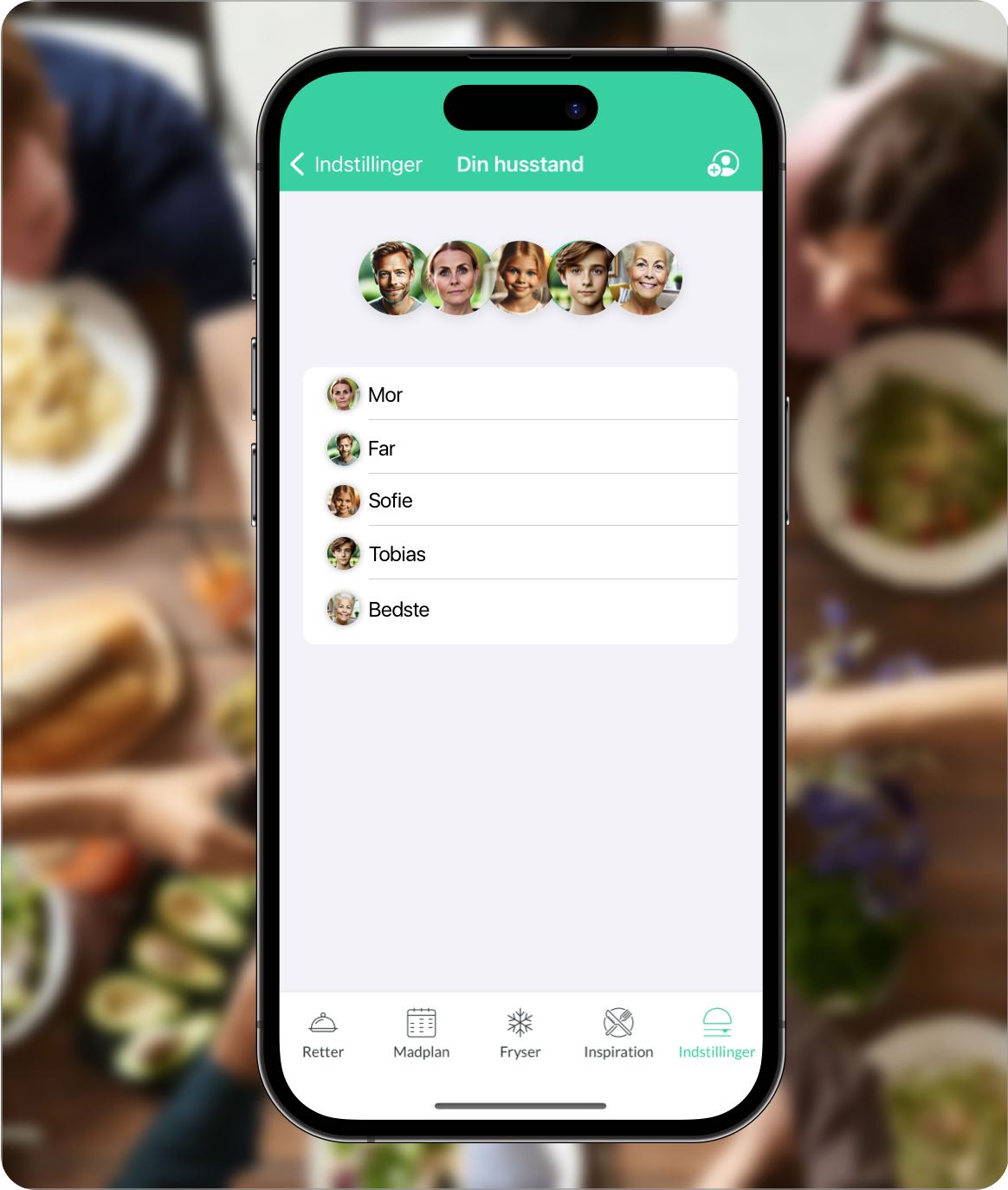
Fælles madplan til hele familien
Kender du det med, at du hele tiden bliver spurgt, om hvad vi skal spise i aften, af dine børn eller partner? Det kan du blive helt fri for ved hjælp af Nem Madplan-appen.
Del dine madplaner med hele familien
I Nem Madplan-appen kan du nemlig dele dine opskrifter og madplaner med familiemedlemmer, venner, partnere eller endda din nabo! Vi kalder det for ‘Din Husstand’.
Så nemt inviterer du familiemedlemmer til din husstand
I din husstand har vi gjort det nemt for dig, så alt, hvad du skal gøre, er at lave en delekode i Nem Madplan-appen, som du sender til vedkommende, du gerne vil invitere til din Husstand. Den anden part skal nu gå ind i appen under indstillinger og indtaste din delekode, og abrakadabra, jeres brugere er nu gastronomisk synkroniseret 🪄.
I kan nu sammen oprette og redigere opskrifter og madplaner. Det er ikke for sjov, vi hedder Nem Madplan 😎.
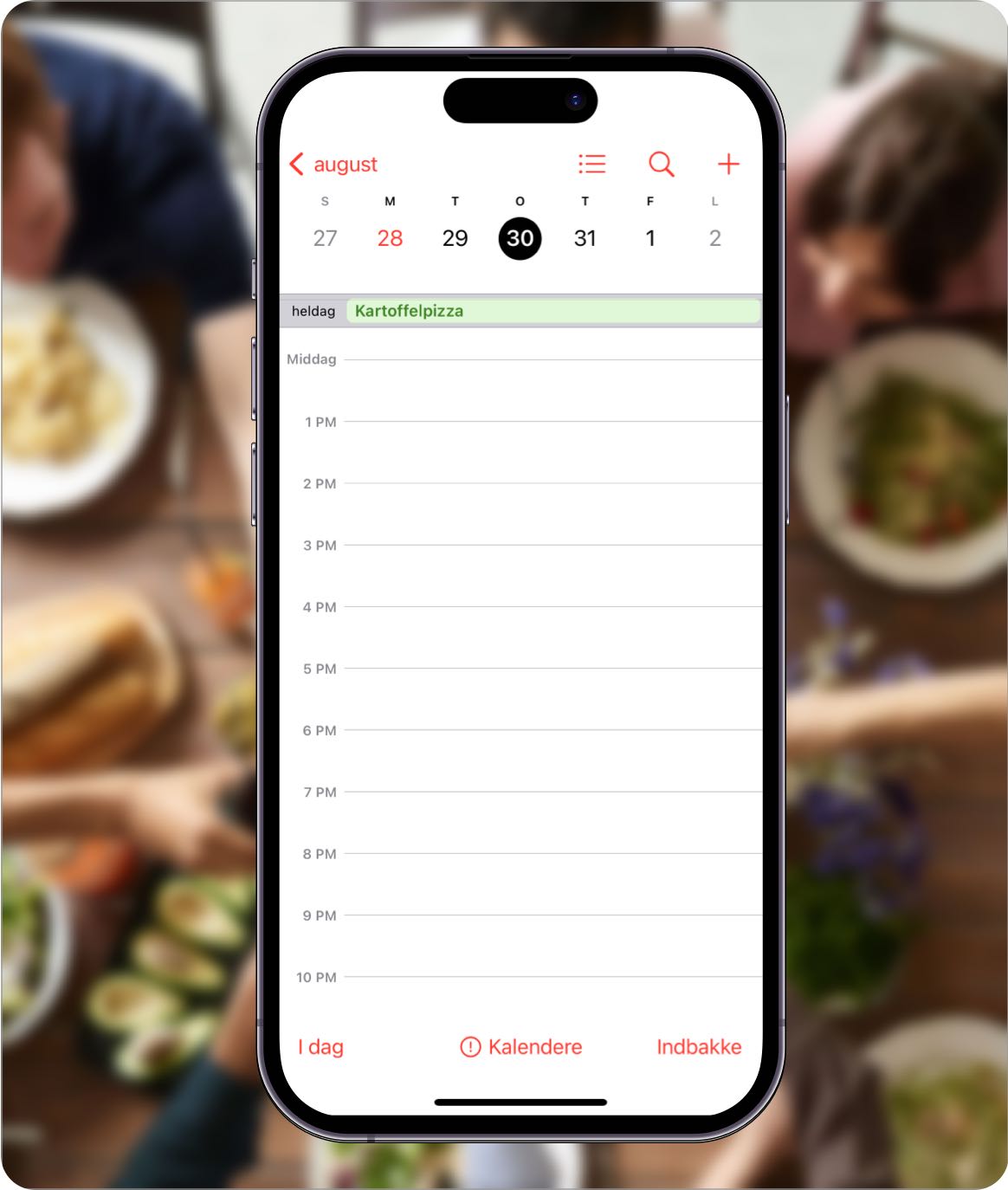
Indsæt madplan i en fælles familie kalender
Hvis du og din familie benytter jer af en fælles kalender på jeres telefon, som f.eks. iClouds delte kalender, så har vi lavet en funktion, så du nemt kan eksportere din madplan til din families kalender.
Eksporter din madplan til din families delte kalender
Når du har eksporteret din madplan, ligger alle retterne sig i din kalender i toppen af dine dage som heldagsbegivenheder. Der er altså ikke nogen grund til at bruge blæk eller papir til at printe madplaner ud, når du bare kan eksportere din madplan til en fælles kalender, som hele din familie har brug for.
Gør din madplan interaktiv med kalenderfunktionen
Hvis du ændrer en ret i din madplan for ugen, kan du bare eksportere igen, så er rettelsen i din kalender.
Denne smarte familie madplan kalenderfunktion gør, at hele din familie er med på, hvad I skal spise hele ugen, og på den måde kan de også give dig feedback på, om der måske er nogle retter, som skal skiftes ud.
Med denne funktion bliver madplanen også mere interaktiv, sjov og det vigtigste: nem!
Nem Madplan appen er pakket med funktioner
| Funktioner | Gratis | Nem Madplan+ | ||||||||||||
|---|---|---|---|---|---|---|---|---|---|---|---|---|---|---|
| Opret egne retter | ✅ | ✅ | ||||||||||||
| Opret ting i fryser | ✅ | ✅ | ||||||||||||
| Indkøbsliste med ingredienser fra retter | ✅ | ✅ | ||||||||||||
| Indkøbsliste eksport til Nemlig | ✅ | ✅ | ||||||||||||
| Se Nemlig priser i appen | ✅ | ✅ | ||||||||||||
| Eksporter madplan til online kalender | ✅ | ✅ | ||||||||||||
| Adgang til retter under Inspiration | ✅ | ✅ | ||||||||||||
| Mængdeberegner på retter | ✅ | ✅ | ||||||||||||
| Synkronisering af indkøbslister og ting i fryseren | ✅ | ✅ | ||||||||||||
| Dark mode understøttelse | ✅ | ✅ | ||||||||||||
| iPad understøttelse | ✅ | ✅ | ||||||||||||
| Ubegrænset antal retter | ✅ | |||||||||||||
| Ubegrænset antal ting i fryseren | ✅ | |||||||||||||
| Del konto med andre i husstanden | ✅ |
De nyeste anmeldelser af Nem Madplan appen
Jeg bruger appen hver uge til at planlægge min families madplan. Den er super let at bruge, og den kan hurtig lave en indkøbsliste, når jeg har lavet en madplan. Den giver også et super godt overblik over familiens madplan, så man let kan se, hvad man skal have hver dag og hurtigt finde opskriften til den ret, man skal lave.
JulieMHer
Mest stillede spørgsmål til Nem Madplan, retter og opskrifter
Hvordan opretter jeg en ret?
1️⃣ Opret en ny ret
Du opretter en ret ved at trykke på plus i øverste højre hjørne.
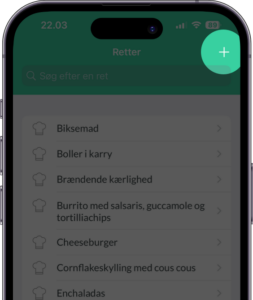
2️⃣ Udfyld ret
Du vil nu kunne give retten et navn, tilføje ingredienser og vælge hvilke dage, hvor retten skal kunne indgå i en madplan.
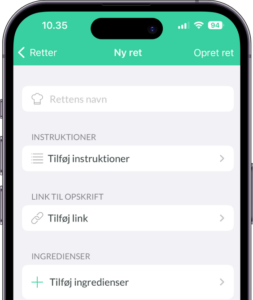
Hvordan sletter jeg en ret?
1️⃣ Slet en ret under retter
Du kan slette en ret ved at swipe til venstre på en ret under ‘Retter’
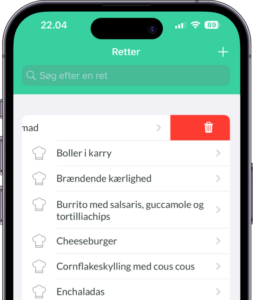
2️⃣ Slet en ret fra dropdown
Du kan også slette en ret ved at trykke på de tre prikker i øverste højre hjørne.
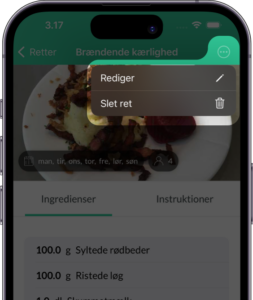
Hvordan fordeler jeg retter?
1️⃣ Første gang
Hvis du aldrig har fordelt retter før i den pågældende uge eller nulstillet en madplan, vil du kunne se nedenstående knap.
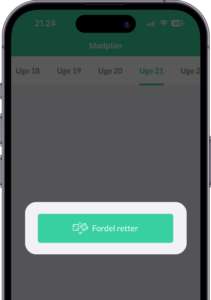
2️⃣ Fordel retter igen
Hvis du har fordelt retter en gang før og vil fordele igen, kan du gøre det i øverste højre hjørne under Madplan. Herefter vil appen automatisk fordele din madplan.
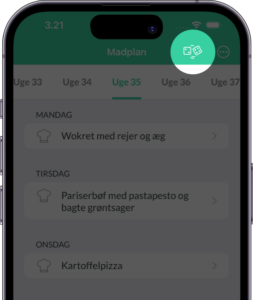
3️⃣ Ryste telefonen
Du kan også fordele retter automatisk ved at ryste din telefon en lille smule.
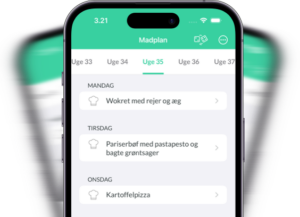
4️⃣ Aktive dage
Hvis du ikke kan se din ret i en madplan, skal du sikre dig, at retten har aktive dage i løbet af ugen.
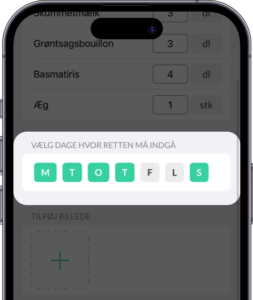
Hvordan nulstiller jeg en madplan?
1️⃣ Nulstil madplan
For at nulstille en madplan skal du trykke på de 3 prikker i øverste højre hjørne inde på en madplan. Du vil nu i en dropdown kunne se muligheden ‘Nulstil madplan’.
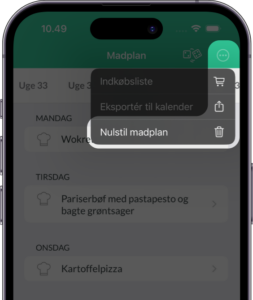
2️⃣ Bekræft nulstilling
Ved at trykke på ‘Nulstil madplan’ vil du nu kunne nulstille din madplan for ugen og starte helt forfra.
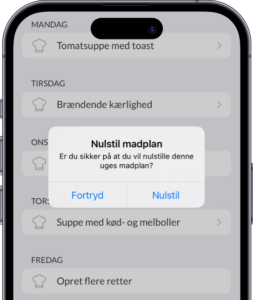
Hvordan vælger jeg selv en ret?
1️⃣ Swipe til venstre
Du kan vælge en anden ret end den, appen har fundet til dig, ved at swipe til venstre på en ret inde på en madplan
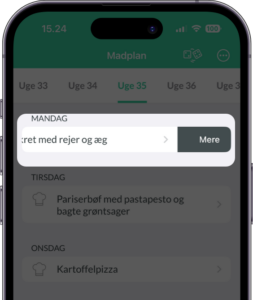
2️⃣ Vælg en anden ret
Du vil nu se en ny menu, hvor du kan vælge en anden ret. Du kan også vælge at låse dagen med nogle af de andre valg. Når du fordeler ugen igen, vil dage, hvor du manuelt har lavet et valg, ikke blive ændret.
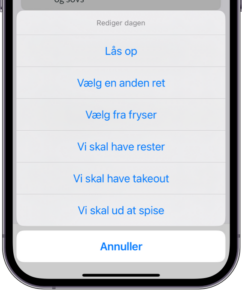
Hvordan eksporterer jeg en madplan til min kalender?
1️⃣ Eksportér kalender
Hvis ikke hele familien har adgang til Nem Madplan-appen, kan du eksportere din madplan til en fælles kalender eller hvilken som helst kalender, du har lyst til. Du finder eksportér-funktionen ved at trykke på de 3 prikker i højre hjørne på en madplan.
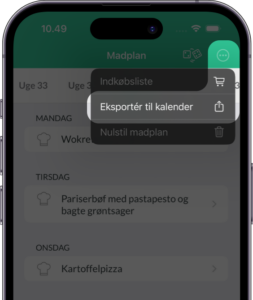
2️⃣ Vælg kalender
Vælg, hvilken kalender du vil eksportere til.
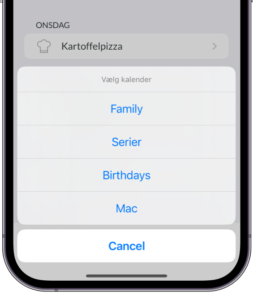
3️⃣ Åben kalender
Du kan nu se, at dine retter er blevet eksporteret til din kalender som heldagsaftaler.
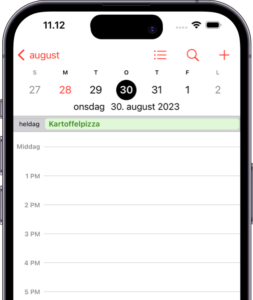
Hvis du ikke har prøvet at opsætte en dele-kalender på din iPhone, kan du læse en guide til dette på Apples hjemmeside: https://support.apple.com/da-dk/guide/iphone/iph7613c4fb/ios
Hvordan fungerer antal af personer på en ret?
1️⃣ Antal personer på en ret
Du kan vælge, hvor mange personer ingredienserne i retten passer til. Første gang du opretter retten, dividerer vi antallet af personer med mængden af de forskellige ingredienser, så vi fremover ved, hvor meget hver person skal have af ingredienserne.
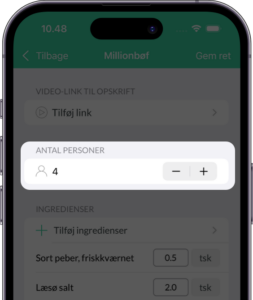
2️⃣ Ændring af personer
Hvis du ændrer antallet af personer i en ret, der allerede er oprettet, kan du vælge, at vi automatisk tilføjer den korrekte mængde ingredienser pr. person. Lad os tage et eksempel: Du oprettede en ret med 400 gram oksekød til 4 personer. Det betyder, at vi har registreret, at det er 100 gram oksekød pr. person. Hvis du nu tilføjer endnu en person til retten og vælger at øge mængden, vil vi automatisk tilføje 100 gram oksekød til ingredienserne. Du kan ikke oprette en ret med 0 personer af netop denne grund.
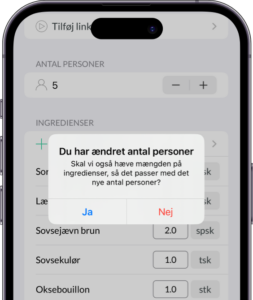
Hvordan køber jeg et Nem Madplan+ abonnement?
1️⃣ Køb abonnement
Ved at købe et Nem Madplan+ abonnement, kan du oprette så mange retter, som du har lyst til, samt administrere indholdet i din fryser. Du kan også dele din konto med andre brugere. Du kan købe at Nem Madplan+ abonnement under indstillinger i Nem Madplan appen.
Hvordan opsiger jeg mit Nem Madplan+ abonnement?
1️⃣ Opsig abonnement
Du kan til enhver tid opsige dit abonnement via din iPhones indstillinger ved at gå til ‘Indstillinger’ -> ‘Abonnementer’. Vær dog opmærksom på, at hvis du har over 15 retter, vil du ikke kunne oprette flere retter eller bruge nogen nyoprettede retter ud over de første 15. Desuden vil du ikke kunne oprette mere end 15 ting i fryseren. Derudover vil brugere, som du har inviteret til din Nem Madplan-konto, ikke længere være en del af din husstand. Det betyder, at de ikke længere vil kunne se dine retter eller lave madplaner sammen med dig.
Hvordan deler jeg mine madplaner med andre i min husstand?
1️⃣ Inviter bruger
Du kan invitere brugere til din husstand, så I kan dele retter og madplaner. Funktionen er kun for Nem Madplan+-brugere. Du inviterer en bruger ved at gå ind under Indstillinger og vælge ‘Brugere i husstanden’
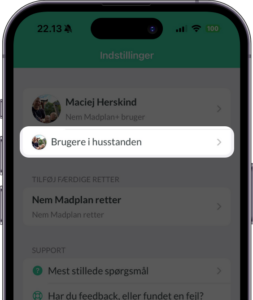
2️⃣ Generer en delekode
Brugere bliver tilføjet til din husstand ved hjælp af delekoder. Du kan generere nye delekoder ved at trykke på ikonet i øverste højre hjørne.
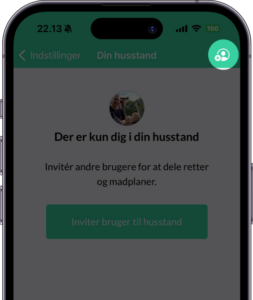
3️⃣ Del delekode
Når du har genereret delekoden ved at trykke på ‘Generer en ny delekode’, vil du kunne se den nye delekode i bunden af listen. Denne delekode skal du sende til den bruger, du gerne vil invitere til din husstand. Delekoden kan kun bruges én gang.
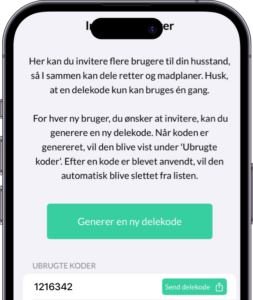
4️⃣ Indtast delekode
Brugeren, der modtager delekoden, kan nu vælge at oprette en ny bruger, og i denne oprettelsesproces kan brugeren indtaste delekoden. Brugeren kan også indtaste delekoden under Indstillinger i menupunktet ‘Indtast delekode’. Brugeren vil med det samme kunne se dine retter og madplaner.
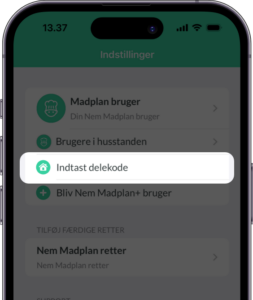
Hvordan sletter jeg brugere fra min husstand?
1️⃣ Slet en bruger
Hvis du ikke længere ønsker, at en specifik bruger er en del af din husstand, eller du selv ikke længere ønsker at være en del af en husstand, kan du kontakte vores support på support@householdapps.dk
Hvordan tilføjer jeg en ret til fryseren?
1️⃣ Tilføj ret til fryseren
Tryk på ‘Tilføj til fryser’ ved at trykke på de tre prikker ved siden af navnet på din opdeling i fryseren.
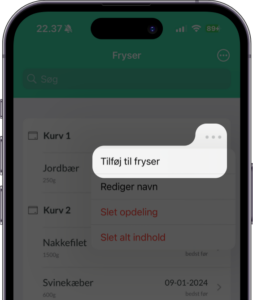
2️⃣ Søg
Søgefeltet er et multisøgefelt, så det søger både i retter og ingredienser, når du taster. Hvis vi finder en ret ud fra din søgning, som du har i dine retter, kan du vælge den. Hvis vi ikke finder et resultat, kan du stadig tilføje det, du har indtastet.
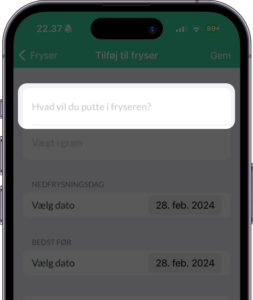
Hvordan tilføjer jeg en ingrediens til fryseren?
1️⃣ Tilføj ingrediens til fryseren
Tryk på ‘Tilføj til fryser’ ved at trykke på de tre prikker ved siden af navnet på din opdeling i fryseren.
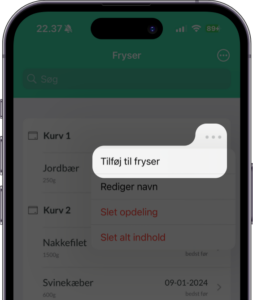
2️⃣ Søg
Søgefeltet er et multisøgefelt, så det søger både i retter og ingredienser, når du taster. Hvis vi finder en ingrediens ud fra din søgning, som findes i vores database, kan du vælge den. Hvis vi ikke finder et resultat, kan du stadig tilføje det, du har indtastet.
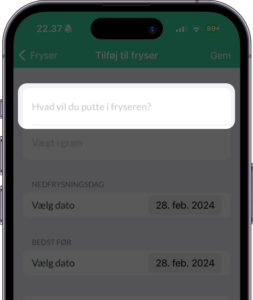
Hvordan bruger jeg en ret fra fryseren i min madplan?
1️⃣ Vælg dag
Vælg hvilken dag du gerne vil skifte ud med en ret fra fryseren, og swipe til venstre.
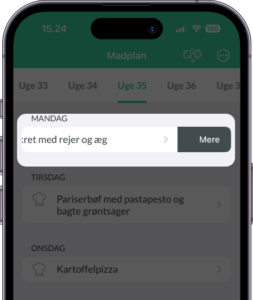
2️⃣ Vælg ret
Du vil nu kunne se alle dine retter i fryseren og vælge dem til din madplan.
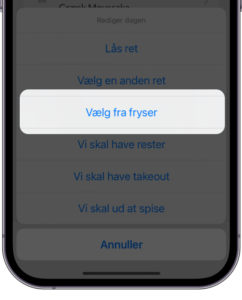
Hvordan kan jeg bruge ingredienser i indkøbslisten?
1️⃣ Se efter fryser ikonet
Hvis du har oprettet en ingrediens i din fryser og har valgt en ret i din madplan, der har præcis samme ingrediens, så vil du kunne se fryserikonet ud for navnet på ingrediensen i din indkøbsliste. Denne funktion virker kun hvis du bruger Nem Madplan’s ingredienser i fryseren, og altså ikke indtaster din egen ingrediens med et navn du har fundet på.
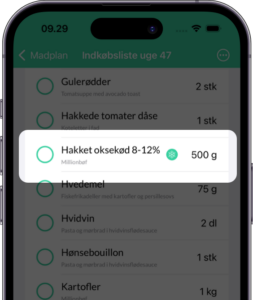
Hvor meget kan jeg have i min fryser?
1️⃣ Fryser begrænsning
Du kan maksimalt have 15 ting i din fryser. Dette gælder både ingredienser og retter. Du kan få et ubegrænset antal ting i fryseren ved at købe et Nem Madplan+ abonnement.
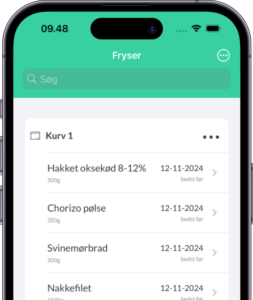
Hvordan overfører jeg min indkøbsliste til Nemlig?
Vores Nemlig-integration gør det supernemt for dig som Nem Madplan-bruger at overføre alle ingredienserne, du skal bruge i dine madplanretter, til Nemlig.
1️⃣ Lav madplan
Start med at oprette en madplan under “Madplan”. Du vil nu kunne se en orange boks over dine retter. I denne boks skal du trykke på “Gå til indkøbsliste”. Du kan også gå til indkøbslisten ved at trykke på de tre prikker i øverste højre hjørne.
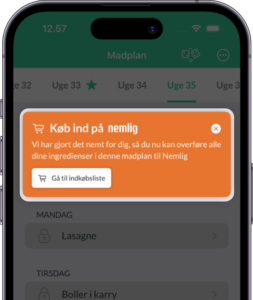
2️⃣ Match ingredienser med Nemlig-varer
Du vil nu kunne se alle dine ingredienser på Nemlig-indkøbslisten.
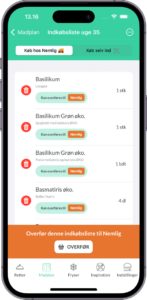
3️⃣ Vælg en anden Nemlig-vare
Hvis du gerne vil se, hvilken Nemlig-vare vi har matchet din ingrediens med, kan du trykke på “Kan overføres til Nemlig”-knappen.
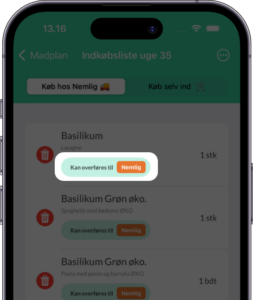
Her vil du kunne se, hvilken Nemlig-vare vi har matchet din ingrediens med. Du kan også vælge en anden mængde end den, vi har valgt.
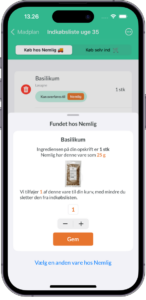
Hvis du ikke synes, at det, vi har fundet til dig, er det rigtige, kan du trykke på “Vælg en anden vare hos Nemlig”, som vil vise hele Nemligs sortiment, hvor du kan vælge præcis, hvad du vil have.
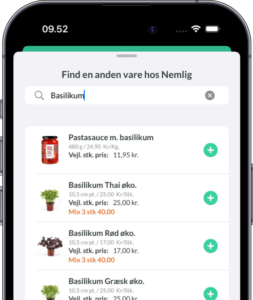
4️⃣ Overfør indkøbsliste til Nemlig
Når du er klar, kan du overføre din indkøbsliste til Nemlig. Alt, hvad du skal gøre, er at trykke på “OVERFØR”.
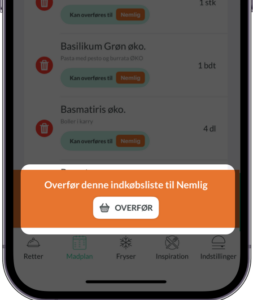
Du vil nu kunne se, at din kurv bliver overført til Nemlig.
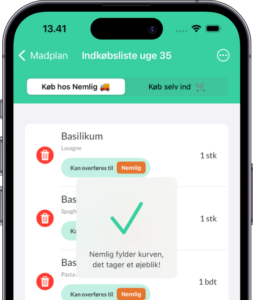
Herefter vil du blive sendt over på Nemligs hjemmeside direkte til indkøbskurven. ‼️ VIGTIGT: Der kan gå op til 15 sekunder, før dine varer bliver vist på Nemlig.com. Luk derfor ikke din browser (Safari) ned – dine varer skal nok blive vist. ‼️
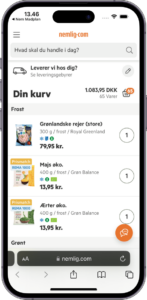
Sådan, du har lige lavet en madplan og indkøbsliste samt handlet ind til den på et par minutter. Se, det er nemt!